
时间:2020-12-29 20:56:38 来源:www.win10xitong.com 作者:win10
win10新用户锁屏背景怎么更换的问题大家有没有发现呢?今天有一个网友就来向小编询问处理办法。这个对于那些比较熟悉win10系统的网友处理起来很简单,但是不太熟悉电脑的网友面对win10新用户锁屏背景怎么更换问题就很难受了。要是你想不方便向专业人士寻求帮助,其实是可以完全自己独立解决的。只需要进行以下的简单设置:1.点击win10系统桌面的开始菜单,选择设置图标。2.点击进去之后,选择“个性化”就解决了。win10新用户锁屏背景怎么更换的问题到底该怎么弄,我们下面一起就起来看看它的操作手段。
win10电脑锁屏墙界面更换方法:
1.单击win10系统桌面上的开始菜单并选择设置图标。
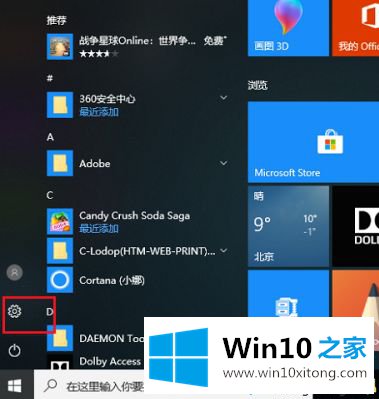
2.点击并选择“个性化”。
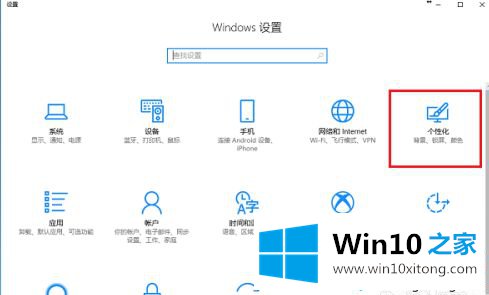
3.进入个性化设置界面后,点击锁屏界面。
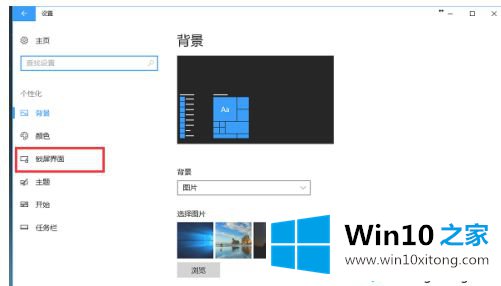
4.进入锁屏界面后,可以看到背景默认由windows focus设置。这不能改变屏幕锁定界面的背景,但您需要先将窗口焦点更改为图片。
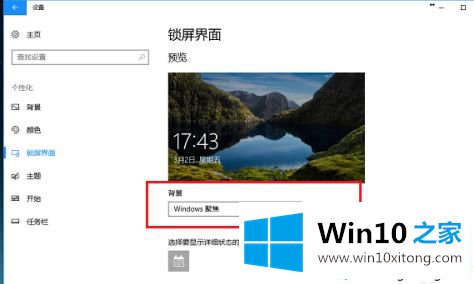
5.将窗口焦点改为图片后,选择锁屏界面的背景图片。
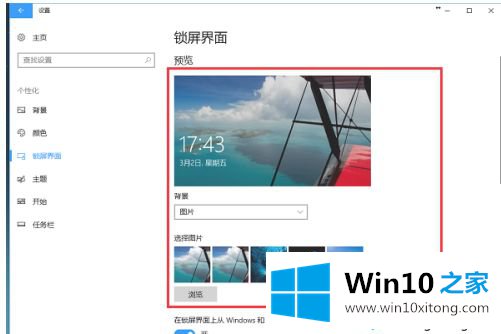
6.我们也可以点击浏览,选择电脑的本地图片作为背景。
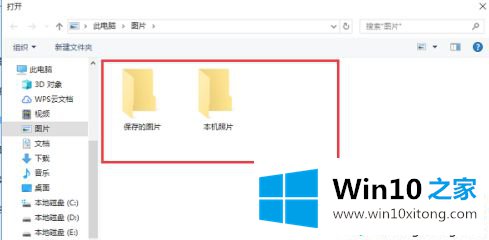
以上是win10电脑锁屏墙界面的更换方法。需要更换的用户可以按照以上步骤操作,希望对大家有帮助。
解决win10新用户锁屏背景怎么更换的问题就是这么简单,参照以上的内容就可以了,小编今天非常感谢各位对本站的支持,谢谢。